一、暗调光束
打开PS,新建一个宽1000px高800px的文件。将背景填充为暗色。将背景填充为一个紫色的径向渐变。
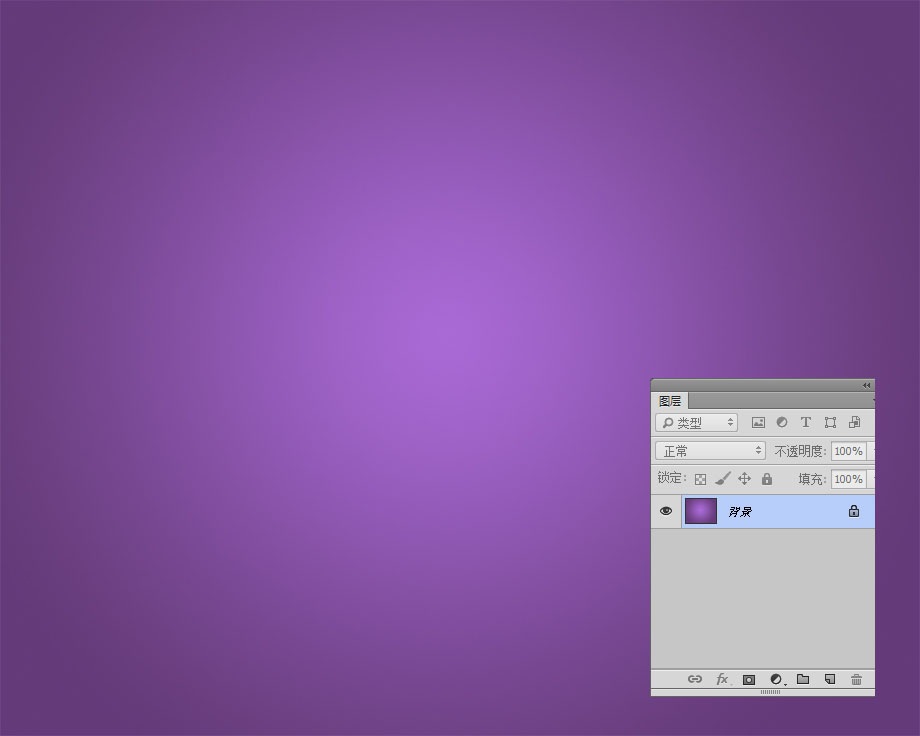
新建一个图层,填充纯黑色。然后进入到【滤镜>杂色>添加杂色】。杂色面板的设置为30%,高斯模糊,勾选单色。把这个新的图层重命名为“杂色”。
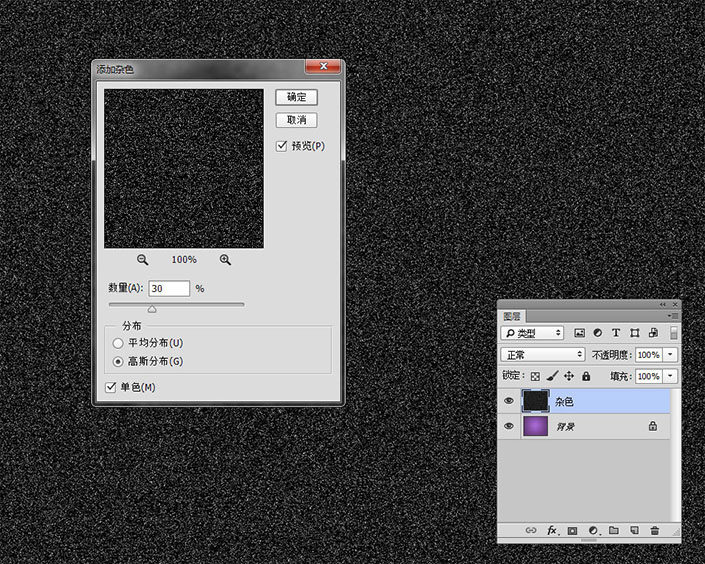
选中杂色层,进入【图像>调整>色阶】,开启色阶命令,利用色阶的滑块,减少杂色的数量。
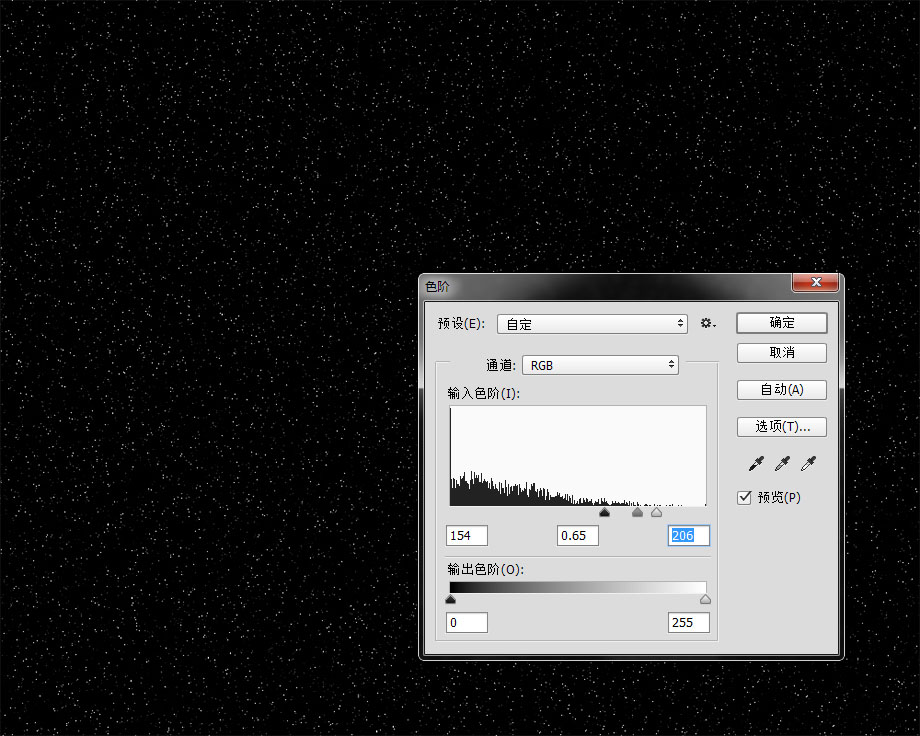
进入【滤镜>模糊>动感模糊】,参数调到最大,角度为90度。
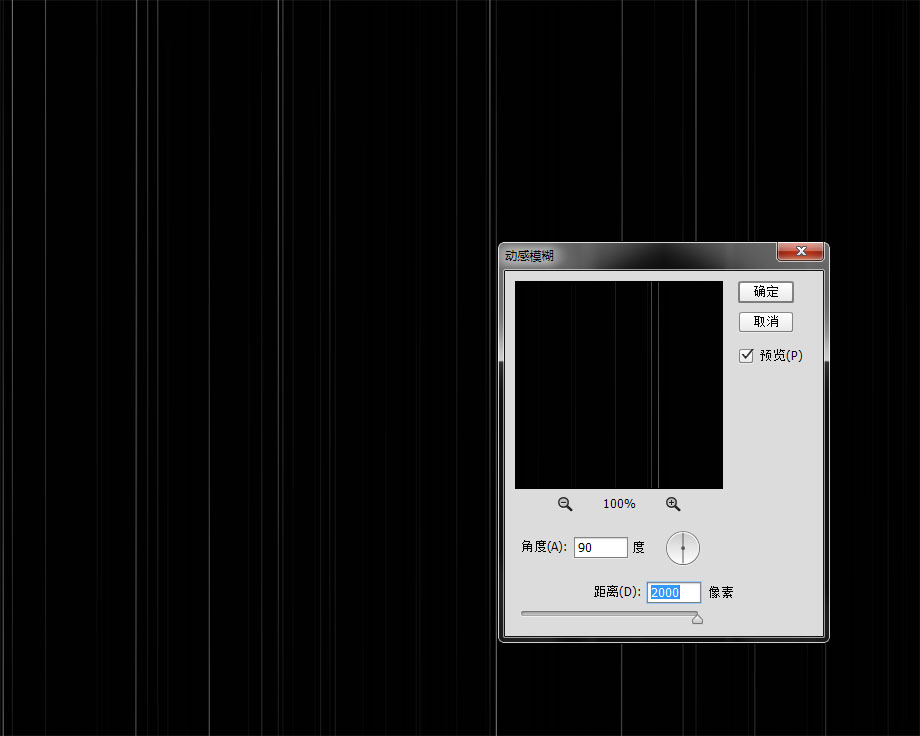
进入【滤镜>扭曲>极坐标】,选择“从平面坐标到极坐标”。
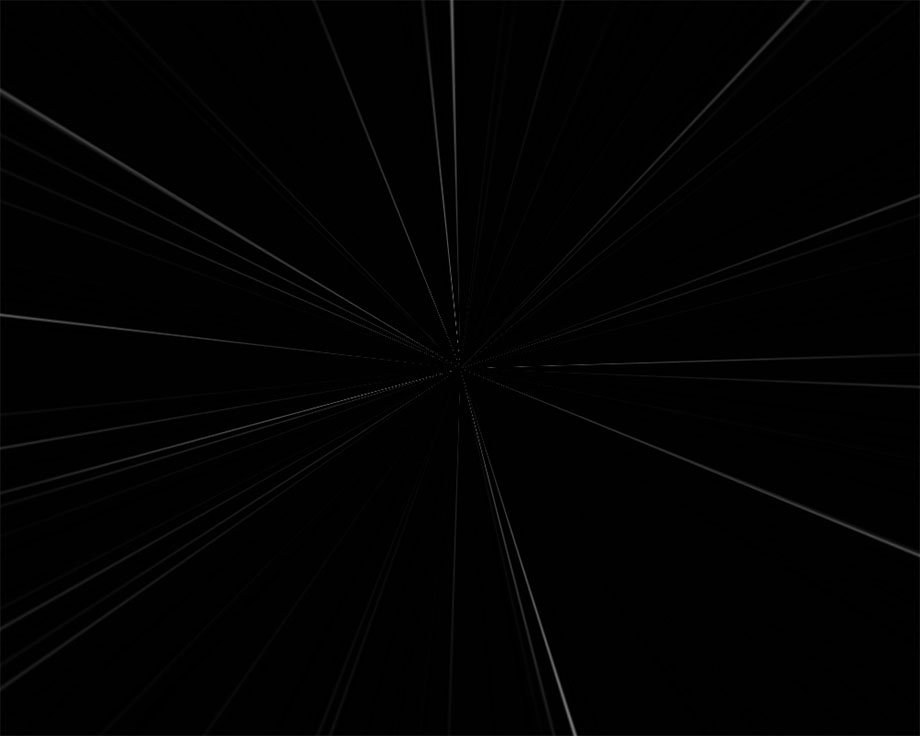
改变这个图层的混合模式,将杂色层的混合模式改为“滤色”。这时,黑色的部分就被下方的图层吸收,变为一个渐变的发射光束。

复制杂色层,然后把这个图层高斯模糊3个像素。保持“滤色”的混合模式不变。

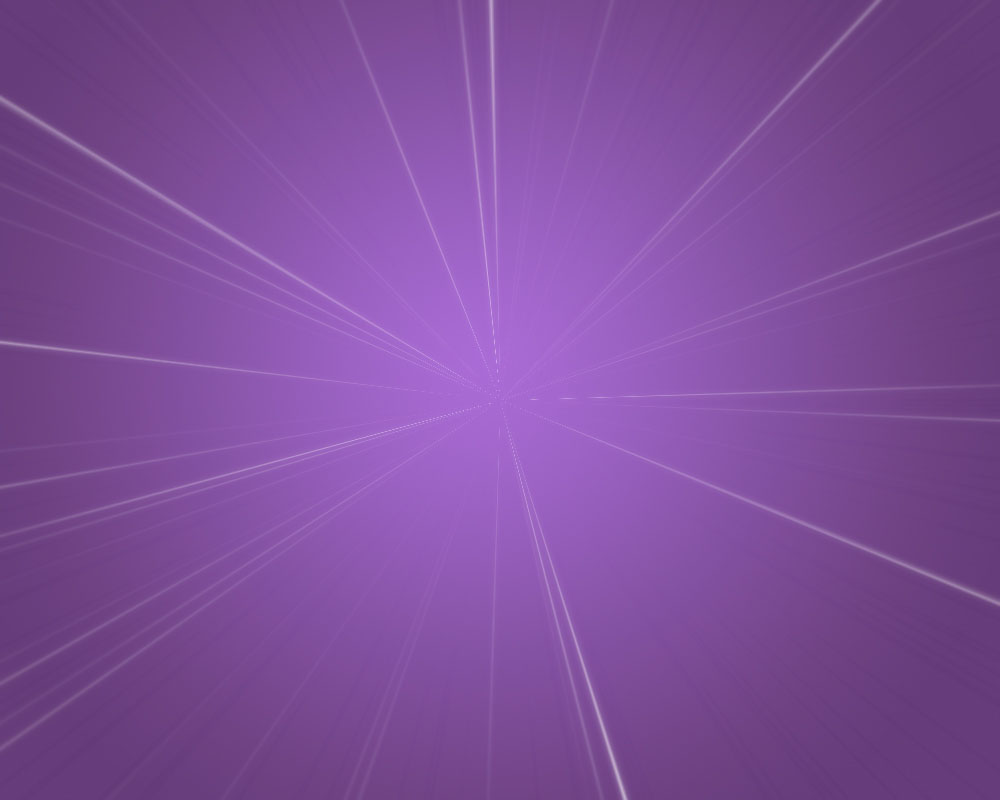
二、扁平光束
先画上几条竖直的矩形,粉水晶和宁静蓝。
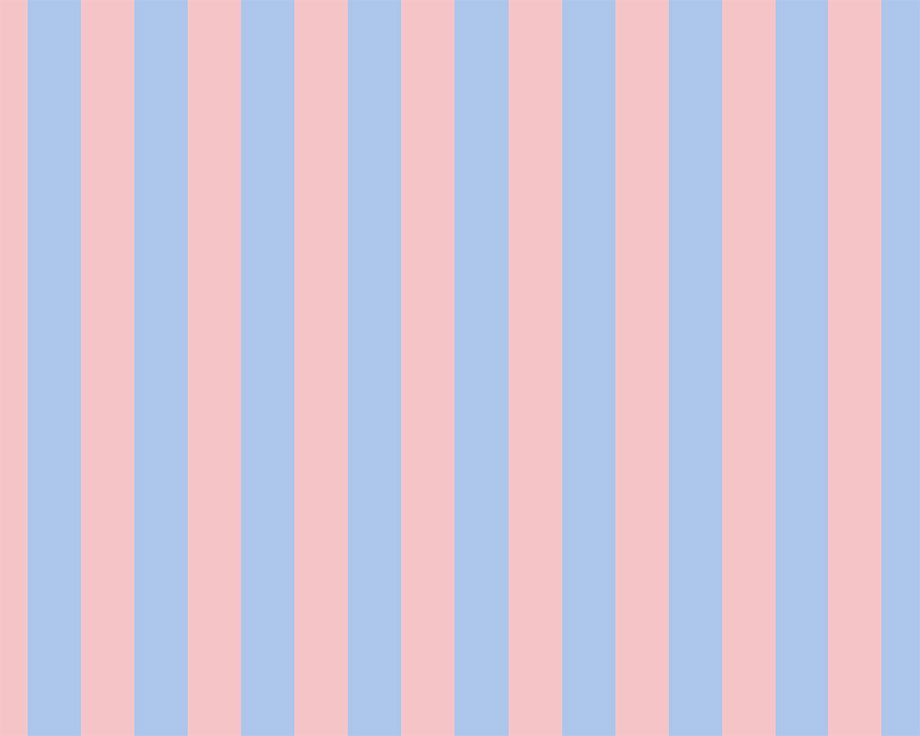
把所有的条纹都合并一个图层,执行“极坐标”滤镜。
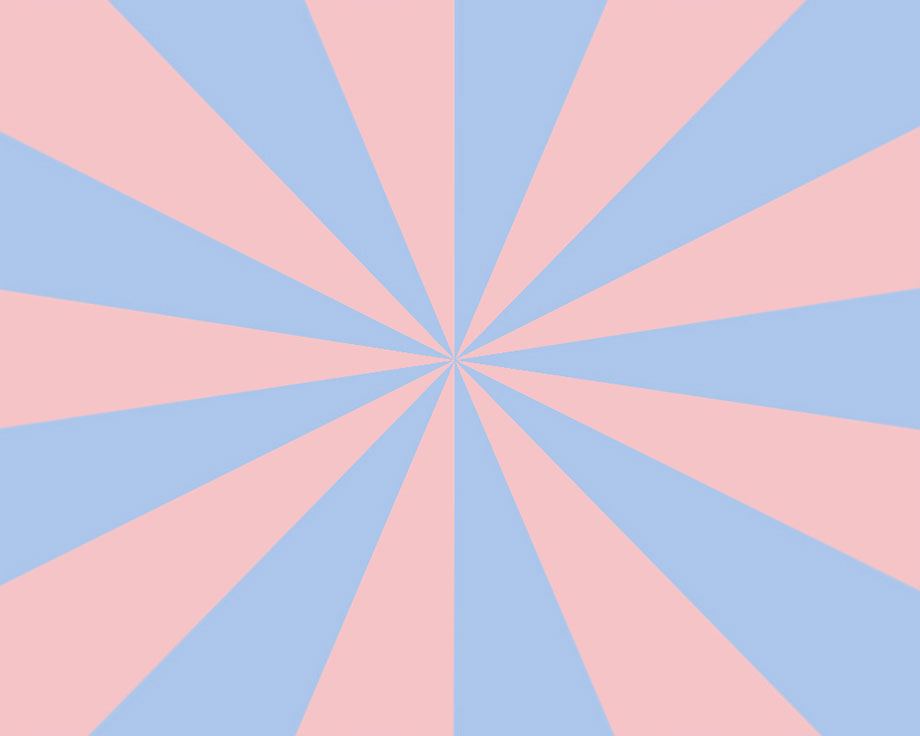
还没人评论,快来抢沙发~